电脑如何调灯光 笔记本电脑屏幕亮度调节方法
更新时间:2023-06-22 11:42:25作者:yang
电脑如何调灯光,在电脑使用过程中,屏幕的亮度是非常关键的一项设置。过亮的屏幕容易引起眼部疲劳和视觉不适,而过暗的屏幕则可能导致视力下降和影响使用效果。因此正确的调节屏幕亮度是十分重要的。对于笔记本电脑而言,调节屏幕亮度的方法有很多种,比如通过改变键盘或触摸板上的快捷键来进行调节,或者在系统设置中进行更详细的配置。同时电脑的灯光调节也是一个重要的设置,可以提高使用效率和节约能源。在这篇文章中我们将分享一些关于如何正确调节屏幕亮度和灯光的方法和技巧,帮助您更好地使用电脑。
笔记本电脑屏幕亮度调节方法
方法如下:
1.首先打开电脑,找到左下角的开始。
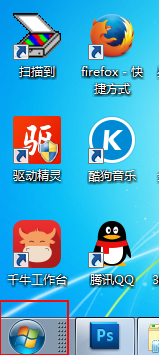
2.然后点击控制面板选项。
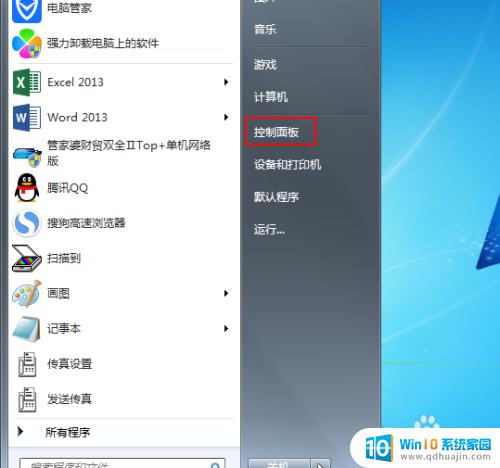
3.找到第一个系统和安全按钮。
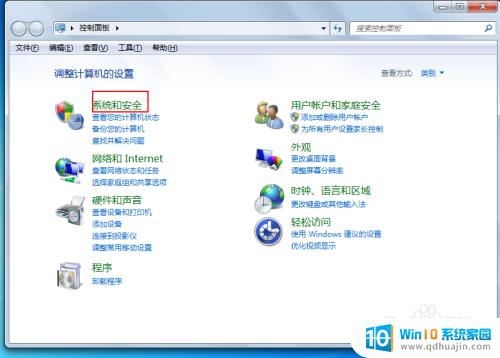
4.找到右侧的电源选项。
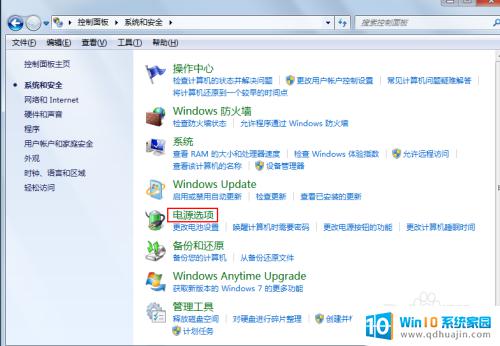
5.下方有个屏幕亮度调节,左边是暗调。右边是亮调。
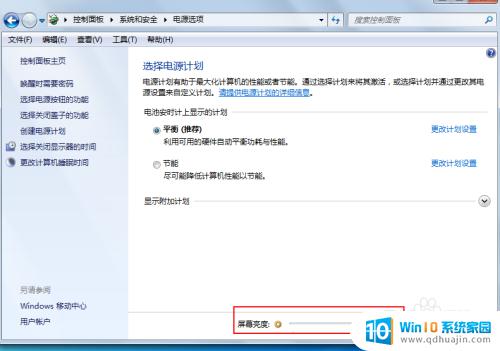
6.注意:优酷视频亮度怎么调节,来学习一下。
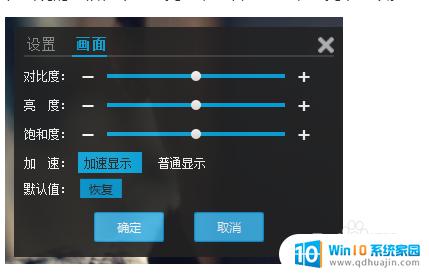
无论是调节电脑的灯光还是笔记本电脑屏幕亮度,在日常生活中都很有必要。正确的设置可以帮助您更加舒适地使用计算机,并保护您的眼睛。希望这些技巧可以帮到您!
电脑如何调灯光 笔记本电脑屏幕亮度调节方法相关教程
热门推荐
电脑教程推荐
win10系统推荐
- 1 萝卜家园ghost win10 64位家庭版镜像下载v2023.04
- 2 技术员联盟ghost win10 32位旗舰安装版下载v2023.04
- 3 深度技术ghost win10 64位官方免激活版下载v2023.04
- 4 番茄花园ghost win10 32位稳定安全版本下载v2023.04
- 5 戴尔笔记本ghost win10 64位原版精简版下载v2023.04
- 6 深度极速ghost win10 64位永久激活正式版下载v2023.04
- 7 惠普笔记本ghost win10 64位稳定家庭版下载v2023.04
- 8 电脑公司ghost win10 32位稳定原版下载v2023.04
- 9 番茄花园ghost win10 64位官方正式版下载v2023.04
- 10 风林火山ghost win10 64位免费专业版下载v2023.04